kun käyt verkkosivustolla, selaimesi tallentaa vierailusi selainhistoriaan. Se tallentaa selaimen välimuistiin myös elementtejä, kuten sivun URL-osoitteen, tekstin, kuvat ja IP-osoitteiden luettelot.
tämä nopeuttaa kyseisen verkkosivuston latausaikaa seuraavalla käynnilläsi. Lisäksi, jos joskus täytyy löytää, että sivusto uudelleen, voit vain katsoa selaimen historiaa sen sijaan, että etsit sitä Google.
Applen on helppo hakea linkkejä historiastasi Safarilla — jos käytät iCloudia laitteillasi, voit käyttää historiaasi miltä tahansa iCloud-tilillesi kirjatulta laitteelta.
vastaavasti Safarihistoriasi poistaminen saa sen katoamaan kaikista liitettävistä laitteistasi. Voit tyhjentää koko Safarihistoriasi tai tiettyjä osia siitä tietyn ajan tai koko ajan.
safarihistorian tyhjentäminen jättää kuitenkin välimuistin viemään arvokasta levytilaa. Sinun täytyy poistaa Safari välimuisti erikseen kullakin laitteella.
voit selvittää, miten voit poistaa Safarin hakuhistorian, evästeet ja välimuistin Macista alla olevasta tarkemmasta oppaasta. Me suojaamme:
- Tyhjennä koko Safarin historia
- tiettyjen sivujen poistaminen historiastasi
- evästeiden ja välimuistin poistaminen Macista
- selaaminen yksityisesti Safarissa
ennen kuin aloitamme
yksi suosituimmista syistä tyhjentää historiaa selaimissa on, että Mac on hidas. Kuitenkin, se on tehokkaampaa puhdistaa koko Mac omistettu puhdistus ohjelmisto. Lataa MacKeeper poistaa kaikki turhat sovellukset, ja kopioida tiedostoja vain muutamalla klikkauksella.
kuinka tyhjentää kaikki Safarihistoriasi
voit poistaa Safarihistoriasi useilta päiviltä alkaen viimeisestä Tunnista ja jatkuen aina täydelliseen selaushistoriaasi asti.
tässä on yksinkertaiset vaiheet:
1. Käynnistä Safari. Jos pidät sitä telakalla, klikkaa selaimen kuvaketta. Muussa tapauksessa mene Launchpadiin ja löydä se sieltä
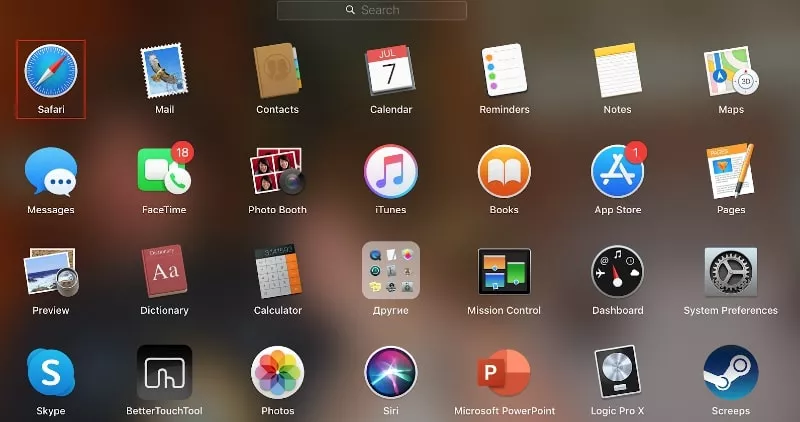
2. Valitse ruudun yläosassa olevasta valikosta historia

3. Avattavasta valikosta avautuu. Valitse valikon alalaidasta Tyhjennä historia
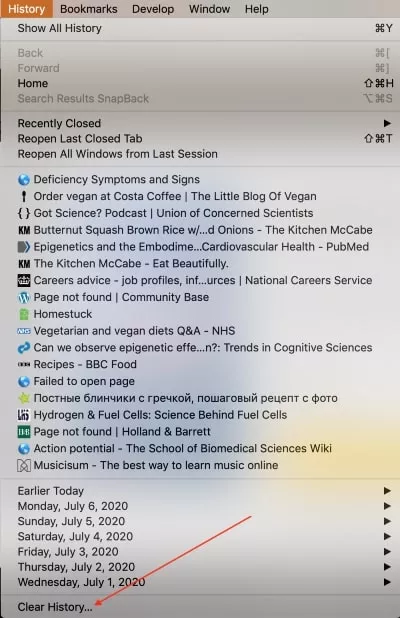
4. Valitse ponnahdusikkunasta ajanjakso, jolta haluat tyhjentää Safarihistoriasi
5. Napsauta Tyhjennä historia
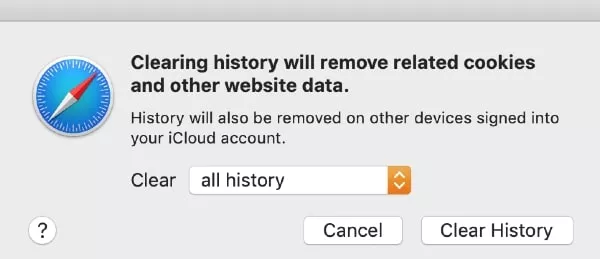
Miten poistaa tietyt sivut Safarihistoriastasi
mitä jos sinun tarvitsee poistaa vain yksi linkki Safarihistoriastasi? Onneksi, on vaihtoehto Macin poistaa tiettyjä sivuja eikä kaikkea.
tässä on vaiheittainen opas:
- Launch Safari
- avaa historia-valikko näytön yläreunassa
- valitse Näytä kaikki historia pudotusvalikosta
- napsauta hiiren kakkospainikkeella haluamaasi sivua luettelosta, joka näkyy
- napsauta Poista-valikosta
- voit hakea verkkosivuston nimi kirjoittamalla se ponnahdusikkunan oikeassa yläkulmassa olevaan hakupalkkiin
kuinka tyhjentää evästeet ja välimuisti Safarissa
evästeet ja välimuistitiedostot ovat välttämättömiä useimpien verkkosivustojen optimaaliselle toiminnalle. Niiden avulla sivut latautuvat paljon nopeammin, kun käytät niitä uudelleen tulevaisuudessa.
valitettavasti ne voivat sisältää myös paljon henkilökohtaisia tietoja, kuten sijaintisi, käyttäjätunnuksesi ja salasanasi, kieliasetuksesi, sähköpostisi ja muita tietoja. Tällä tavoin erityisesti evästeet tekevät Internetin käytöstäsi helposti jäljitettävissä.
evästeiden ja välimuistin poistaminen Safarissa:
1. Avoin Safari
2. Avaa Safari-valikko näytön yläreunassa
3. Valitse Asetukset
4. Siirry Yksityisyys-välilehteen
5. Napsauta Hallitse verkkosivujen Tietoja-painiketta
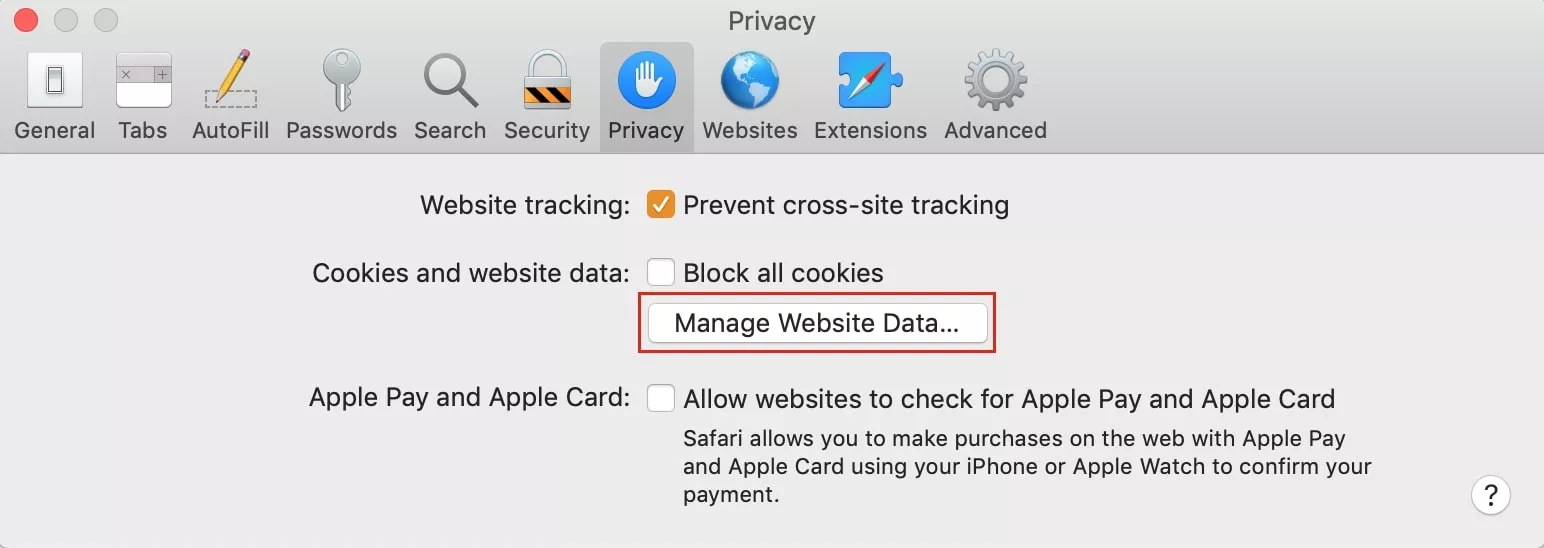
6. Näkyviin tulee ikkuna, jossa luetellaan kaikki sivustot, joille Safari tallentaa evästeitä, välimuistia ja muita tietoja. Voit poistaa ne kaikki klikkaamalla Poista Kaikki-painiketta, tai voit valita tiettyjä verkkosivustoja ja klikata Poista-painiketta sen sijaan
muista, että selaimesi hidastaa, kun poistat välimuistin. Jos et ole varma tuloksista, suosittelemme varmuuskopion luomista ennen siivouksen aloittamista.
kuinka tyhjentää välimuisti automaattisesti MacKeeper
kun käy verkkosivustoilla, tekstinpalasia, kuvia ja muita tietoja lataamassa Maciin. Tätä tietoa kutsutaan kätköksi ja sen tarkoituksena on nopeuttaa verkkosivujen lataamista tulevilla käynneillä.
vastaavasti myös Macin ja koko järjestelmän sovellukset luovat välimuistin.
ajan myötä välimuisti kasaantuu ja alkaa viedä liikaa tallennustilaa sen sijaan, että se vain auttaisi selaamaan tai lataamaan sovelluksia nopeammin.
Mackeeperin Safe Cleanup-ohjelmalla voit poistaa kaikenlaisia välimuistitietoja muutamalla klikkauksella, yhdessä muiden turhien tiedostojen kanssa-jättäen Macin puhtaaksi ja roskattomaksi.
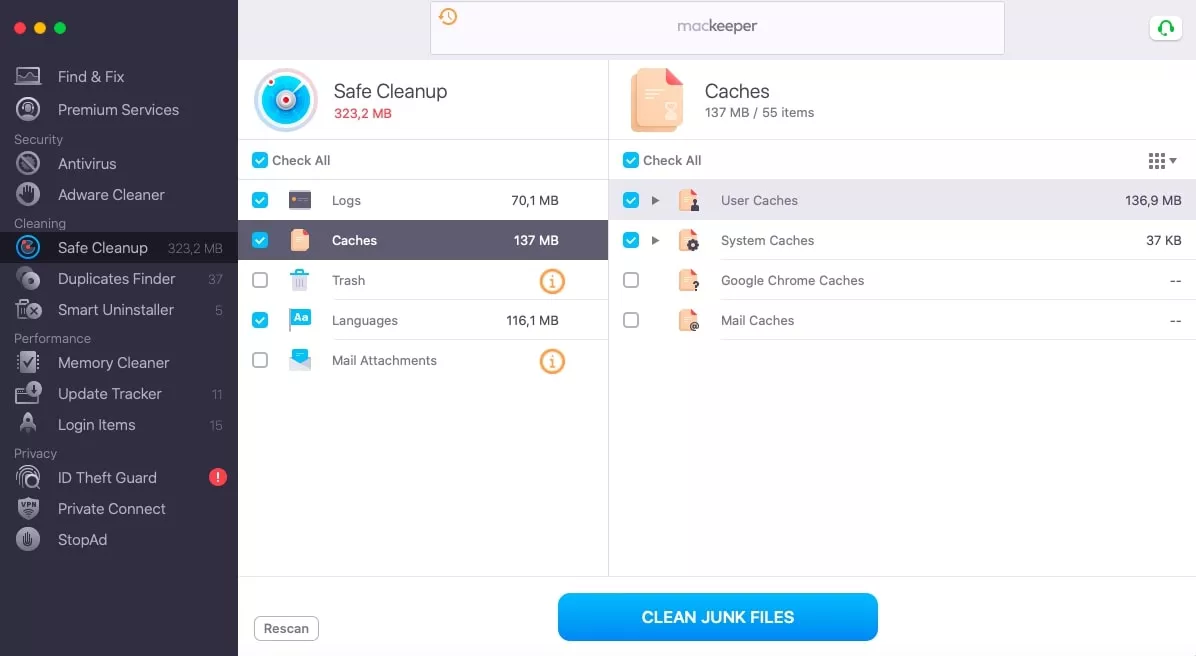
olemme luoneet erillisen artikkelin siltä varalta, että haluat lisätietoja välimuistin tyhjentämisestä Macissasi.
miten selaat yksityisesti
kun käytät Safaria yksityisessä tilassa, tavalliset verkkosivulla käynnin yhteydessä hankitut tiedot eivät tallennu selainhistoriaasi. Siksi, sitä ei synkronoida muiden Apple-laitteiden kanssa, jotka käyttävät samaa iCloud-tiliä.
tästä on hyötyä, kun et halua selausistuntosi historiaa ja evästeitä tallennettavan, mutta sinulla ei ole aikaa poistaa niitä manuaalisesti jälkeenpäin. Tutustu oppaaseen saadaksesi lisätietoja Safari Private-tilassa selaamisesta.
jos haluat vielä yksityisemmän yhteyden, Käytä Mackeeperin VPN Private Connect-palvelua. Tämä työkalu auttaa sinua piilottaa online-toimintaa ja salata mitä selaat samalla pitää henkilöllisyytesi salaisuus sivustot vierailet.